还在担心自己一个人运营领英主页,忙得不可开交?其实在管理你的领英主页时,可以根据不同人员特点合理分配相关任务。接下来小易将为你介绍管理领英主页的诸多实用功能。

公司主页提供主页管理员和付费媒体管理员角色,可实现主页所有相关动态的分级管理。可同时为一位会员分配主页管理员和付费媒体管理员角色。这些角色可授予会员、关联员工和广告主。
高级管理员 – 授予可用的所有主页管理员权限,包括在主页上添加和删除任何类型的管理员,编辑主页信息,以及停用主页。“高级管理员视图”是您的主落地页。
内容管理员 – 授予创建和管理公司主页内容的权限,包括动态 (以及推广动态)、活动和职位。“内容管理员视图”是您的主落地页。
发布员 – 授予查看内容推荐、创建推荐内容 (包括在“我的公司”标签页的内容推荐功能) 以及查看和导出主页数据分析的权限。
分析师 – 授予通过分析数据监测主页表现以帮助实现目标的权限。分析师在第三方工具的主页访问权限有限。您只能访问主页的“分析数据标签页”,这也是您的主落地页。
企业推广内容发布员 – 此类型的管理员有权限在公司、组织的领英主页上分享和推广企业快讯内容。
此外,「直通车推广内容发布者」也会显示在领英主页的企业推广内容发布者管理员版块下,但未单独标出。直通车推广内容发布者可以允许广告主以组织的名义,通过领英广告帐号创建企业推广内容广告。特别提醒:广告会显示在领英会员首页动态汇总中,而非显示在领英主页动态汇总中。
销售线索表格管理员 – 此类管理员有权限从营销管理工具中下载销售线索。
落地页管理员 – 授予创建和编辑与您的主页相关联的落地页的权限。您可以在营销管理工具中创建和管理落地页。
2.如何申请成为领英主页的管理员?
那么,如果想要成为自己所在企业、组织的领英主页管理员,都有哪些申请方式呢?
以下四种不同条件下的申请指南,请你按自己的情况“对号入座”!
1)如果你是该领英主页的创建者
在创建自己的领英主页的过程中,会被自动成为权限最高的领英主页管理员。
2)如果你是管理员的1度人脉
已经在领英上与主页管理员(如你的上司)建立联系后,你可以直接联系ta,请ta分配给你管理员权限。
3)如果你的公司的主页是由领英创建的
点击进入领英主页后,如果页面上显示“该主页由领英自动创建”,则你所在的组织的领英主页就是由领英平台创建的。在这种情况下,你可以点击页面右上角“…”按钮,在下拉菜单里选择“申领该领英主页”来获取主页的管理权限。

特别提醒!想要申领自己的领英主页,必须先满足两个先行条件:一是要在自己领英档案的工作经历里添加公司,并在弹出的菜单里匹配到该主页。
同时,你还需要在领英账户“登录与安全”功能里,添加并确认自己的公司邮箱地址,并点击下方“发送验证码”按钮完成公司邮箱认证。
完成以上操作后,点击领英主页“…”后就可以看到申领入口啦!
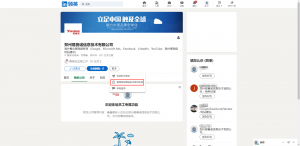
4)如果你无法联系到前管理员
有时受到员工离职等影响,你可能无法直接联系前管理员给予自己权限。这种情况下,你可以在完成上面提到的添加公司工作经历、添加并验证邮箱这两个先行条件后,选择“申请管理员访问权限”。如果你的申请长时间没有得到回复,也可以联系领英客服团队来进一步核实哦!
3.如何设置领英主页的管理员?
如果你已经是自己所在组织领英主页的指定管理员,那么你就可以根据以下方式设置新的管理员权限,以实现协调合作。
以管理员视图进入领英主页后,你可以在右上角点击“管理员工具”选项,并在下拉菜单里选择“管理管理员”功能。在“管理员设置”窗口左侧点击进入“管理员申请”,就可以通过申请、添加管理员啦。
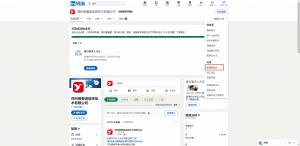
你还可以在“按姓名添加新管理员…”中输入要添加的 1 度人脉姓名,直接添加管理员,记得操作完“保存更改”哦!
这里再附送一个小tips:可以在现有的管理员界面,根据左侧不同类型管理员索引,协调管理员权限。如果有人员变动,只需要在该人员的右侧点击“删除管理员”,再“保存更改”就可以啦。
当有 1 度人脉或广告主申请成为你所在的领英主页的管理员时,你将收到一封邮件。如果管理员已登录LinkedIn.com,可直接从邮件通知中点击“拒绝”或“授予”权限进行回复。
如果管理员未登录LinkedIn.com,在点击“拒绝”或“授予”权限时,页面将跳转至 LinkedIn.com 登录页面。
以上就是关于如何使用领英平台的领英主页功能维护和管理自己企业的全部内容。如果你掌握了上述知识点,就可以轻松地使用领英主页树立企业形象、提高品牌影响力啦!